Hauptunterschied: Typ A, B oder C bezieht sich normalerweise auf das physische Design der Stecker und der Anschlüsse, während die Versionen die Funktionalität und die Geschwindigkeit des USB-Kabels bestimmen.
Technologie ist extrem schnelllebig, und wenn Sie sie beherrschen, ist die Welt wahrscheinlich zu etwas fortgeschritteneren übergegangen. Dies funktioniert mit allem, von Betriebssystemen über Telefone bis hin zu Kabeln. Wenn Sie jemals ein Gerät wie Telefone, Drucker, Kameras gekauft haben, dann haben Sie wahrscheinlich ein Kabel erhalten, um es entweder aufzuladen oder an einen Computer anzuschließen. Oder wenn Sie sich jemals ein Ladegerät von Ihrem Freund ausgeliehen haben, haben Sie sich wahrscheinlich gefragt, welches Ladegerät Ihr Freund hat, ob es Micro-USB oder Typ C oder sogar Lightning ist (für iPhone-Liebhaber). Nun, diese Kabel und Ladegeräte werden oft in die Typen A, B oder C eingeteilt.
Aber was ist der Unterschied zwischen ihnen genau? Warum werden sie so beschriftet? Und woher wissen Sie, welche Sie benötigen? Nun, hier wird es etwas knifflig und verwirrend. Die drei Typen werden oft für unterschiedliche Zwecke verwendet oder sind aktualisierte Versionen der älteren. Auch bei den verschiedenen Kabeltypen gibt es unterschiedliche Ausführungen und auch unterschiedliche Geschwindigkeiten. Ich bin sicher, Sie sind jetzt noch verwirrter, aber keine Sorge, wir helfen Ihnen, dieses kleine Rätsel zu lösen.
Für den Anfang gibt es drei Haupttypen von Kabeln – Typ A, Typ B und Typ C. Jetzt haben Typ A und Typ B auch Untertypen, zu denen Micro und Mini gehören. Es gibt auch verschiedene Versionen 1.1, 2.0, 3.0 und 3.1, die jedoch nur in Bezug auf die Geschwindigkeit verwendet werden. Eine höhere USB-Version bedeutet also, dass das Kabel Daten schneller übertragen kann. Die älteren Versionen wie 1.1 und 2.0 werden jedoch langsam veraltet, sodass Sie sich nicht lange darum kümmern müssen. Kommen wir nun zu den verschiedenen Typen.
Wenn wir über das Anschließen eines USB-Kabels an Ihren Computer sprechen, ist der Port, der auf der Rückseite Ihrer CPU verfügbar ist, ein Typ-A-Port und im Idealfall war ein Typ-A-Kabel erforderlich, das in diesen Port gehen würde. Die gängigsten Geräte, die Typ A noch unterstützen, sind Mäuse und Tastaturen. Typ-A-Ports sind immer noch die am häufigsten verfügbaren Ports, aber das andere Ende ist normalerweise ein Typ von Typ B oder kann auch Typ C sein. Typ-A-Ports und -Kabel sind flach und rechteckig und lassen sich normalerweise nur in eine Richtung einführen.
Typ B ist kleiner und etwas quadratischer als ein Rechteck im Vergleich zu Typ A. Diese sind am häufigsten bei Geräten wie Kameras, Druckern usw. zu finden. Diese Art von Kabeln veralten jedoch schnell oder werden durch neuere und kleinere Versionen. Dies bringt uns zu den Mini- und den Micro-USB-Kabeln. Mini- und Micro-USBs wurden entwickelt, um kleineren Geräten wie Festplatten oder schlankeren Druckern und Scannern gerecht zu werden. Während Minis noch selten sind, sind Micro-USBs Kabel, mit denen jeder, der Android-Handys verwendet, vertraut ist. Die Ladekabel Ihrer Android-Smartphones verwenden weiterhin Micro-USBs, um sich mit den Telefonen zu verbinden.
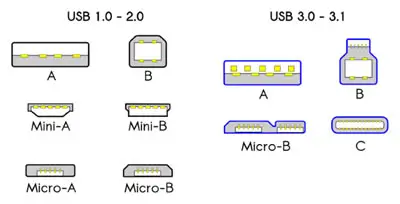
Vor relativ kurzer Zeit werden wir jedoch mit Kabeln des Typs C vertraut gemacht. Das Verkaufsargument dieses Kabels waren schnellere Übertragungsgeschwindigkeiten und eine reversible Funktion. Typ-C-Kabel sind im Vergleich zu Typ A und Typ B schlanker und flacher, aber länger als die Micro-USBs. Sie können jedoch in beide Richtungen in das Gerät eingesteckt werden, sodass Sie nicht lange suchen müssen, um herauszufinden, welche Seite des Kabels oben und welche unten ist. Dieses Kabel wurde ursprünglich auf einem Apple-Laptop eingeführt, wurde aber schnell von einigen Unternehmen wie Samsung und Google für ihre brandneuen Smartphones übernommen.
Das Wichtigste, was Sie verstehen müssen, ist, dass sich Typ A, B oder C normalerweise auf das physische Design der Stecker und der Anschlüsse bezieht, während die Versionen die Funktionalität und die Geschwindigkeit des USB-Kabels bestimmen. Kurz gesagt beziehen sich die Typen A, B und C nur darauf, wie das Kabel aussieht.
Vergleich zwischen Typ A, B und C USB-Kabel:
| Tippe A | Typ B | Typ C | |
| Typen | USB-Typ AUSB-Mini-AUSB Micro-A | USB-Typ BUSB-Mini-BUSB Micro B | N / A |
| Form | Rechteckig | Mehrere Designs | Kleineres Rechteck mit abgerundeten Ecken |
| Verbindung | Host und Konnektor | Verbinder | Host und Konnektor |
| Rückwärtskompatibel | Nein | Jawohl | Jawohl |
| Reversibel | Nein | Nein | Jawohl |
| Versionen | 1.12.03.03.1 | ||
| Versionsgeschwindigkeit | 1.1 – Höchstgeschwindigkeit von 12 Mbit/s2.0 – Höchstgeschwindigkeit von 480Mbps3.0 – Höchstgeschwindigkeit von 5 Gbit/s3.1 – Höchstgeschwindigkeit von 10 Gbit/s |